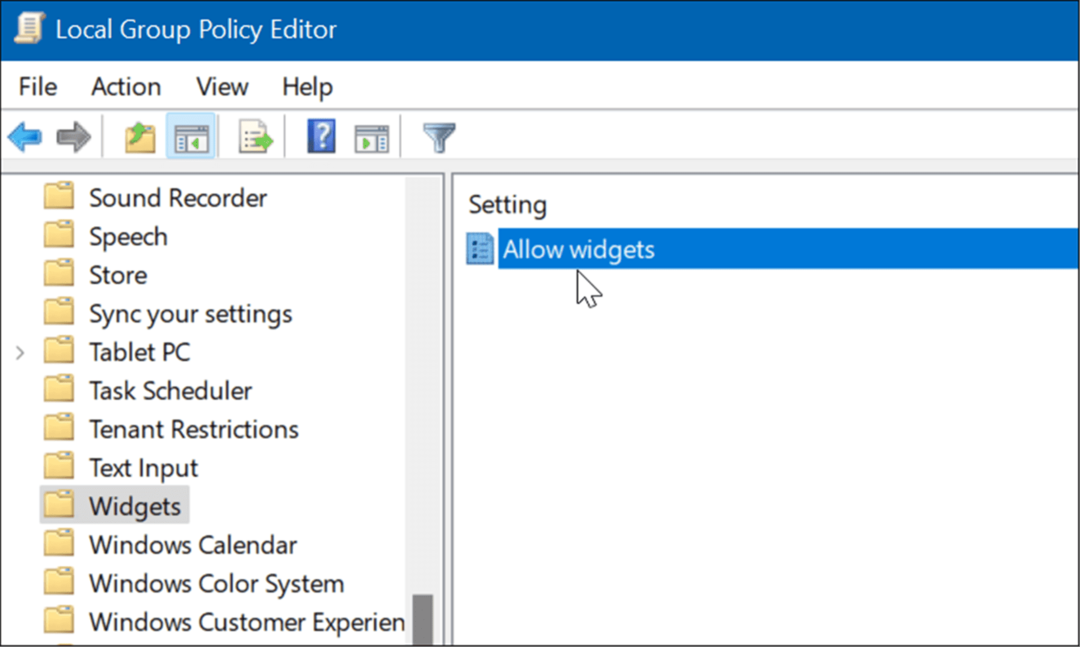Come aprire lo stesso set di pagine Web ogni volta che si avvia il browser
Cromo Bordo Microsoft Groovytip Safari / / March 18, 2020
Ultimo aggiornamento il
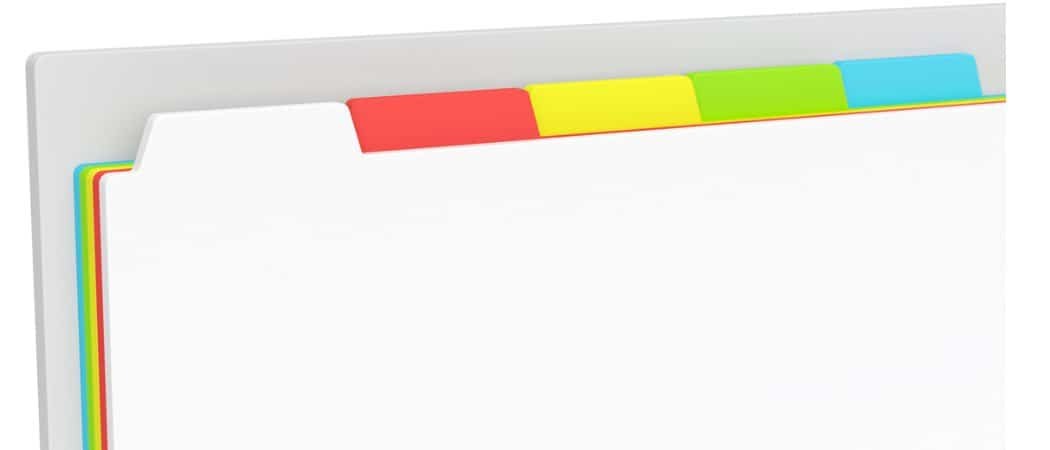
Scopri come risparmiare tempo aprendo automaticamente le stesse pagine Web all'avvio di Chrome, Firefox, Vivaldi, Opera, Edge e Safari su Mac.
Normalmente, quando avvii il tuo browser, vedrai la sua versione di una pagina iniziale o le ultime pagine web aperte. Se hai determinate pagine Web che visiti ogni volta che apri il browser, puoi facilmente impostare tali pagine in modo che si aprano automaticamente in schede separate.
Oggi illustreremo come aprire lo stesso set di pagine Web ogni volta che avvii il browser in Chrome, Firefox, Vivaldi, Opera, Edge e Safari su Mac.
Cromo
Per aprire lo stesso set di pagine Web ogni volta che avvii Chrome, apri prima le pagine Web desiderate in schede separate.
Quindi, fai clic sul pulsante del menu Chrome nell'angolo in alto a destra della finestra e seleziona impostazioni.
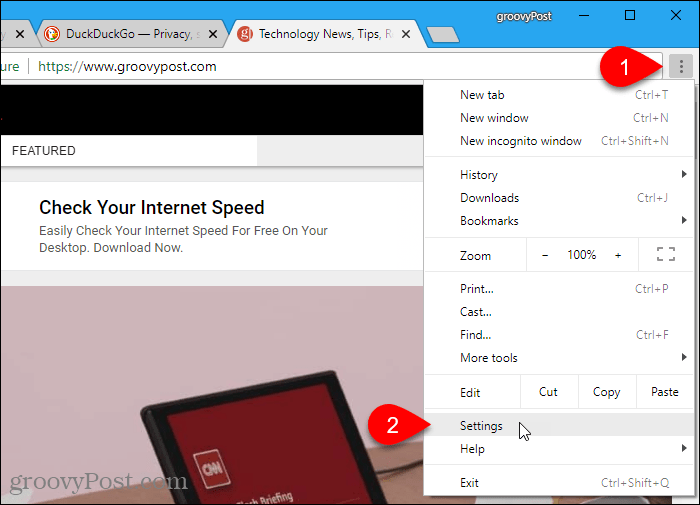
Nel All'avvio sezione, selezionare Apri una pagina specifica o un insieme di pagine. Quindi fare clic Usa le pagine correnti.
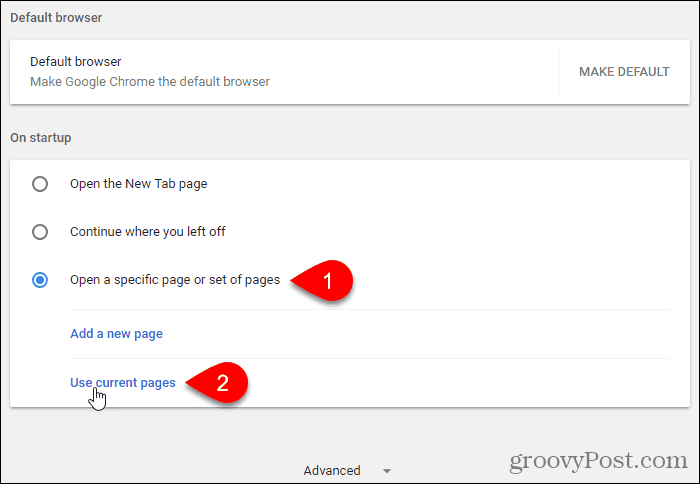
Tutte le schede attualmente aperte, ad eccezione della scheda Impostazioni, vengono aggiunte automaticamente sotto Apri una pagina specifica o un insieme di pagine opzione.
È possibile aggiungere manualmente più pagine all'elenco utilizzando il Aggiungi una nuova pagina collegamento. Inserisci l'URL che desideri aggiungere sul Aggiungi una nuova pagina finestra di dialogo e fare clic Inserisci.
Alla successiva apertura di Chrome, le pagine Web selezionate si apriranno automaticamente in schede separate.
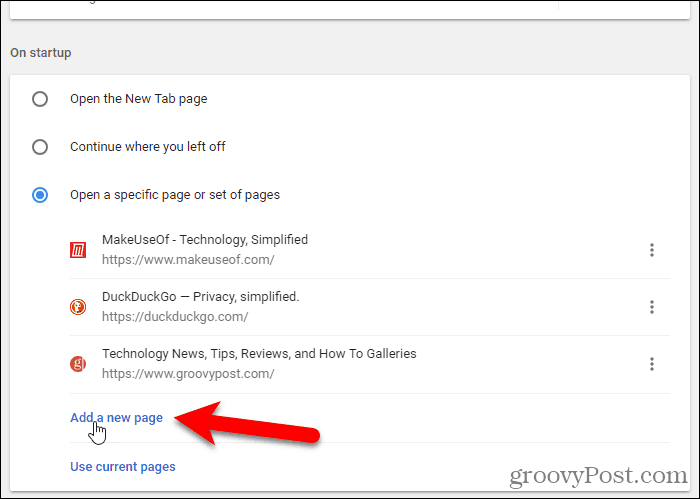
Per rimuovere un URL dall'elenco, fai clic sui tre punti verticali a destra dell'URL e seleziona Rimuovere.
Firefox
Firefox supporta più schede Home, ed è così che puoi aprire più pagine Web ogni volta che apri Firefox.
Per impostare gli URL per le schede Home, aprire innanzitutto le pagine Web desiderate in schede separate.
Quindi, fai clic sul menu Firefox nell'angolo in alto a destra della finestra e seleziona Opzioni.
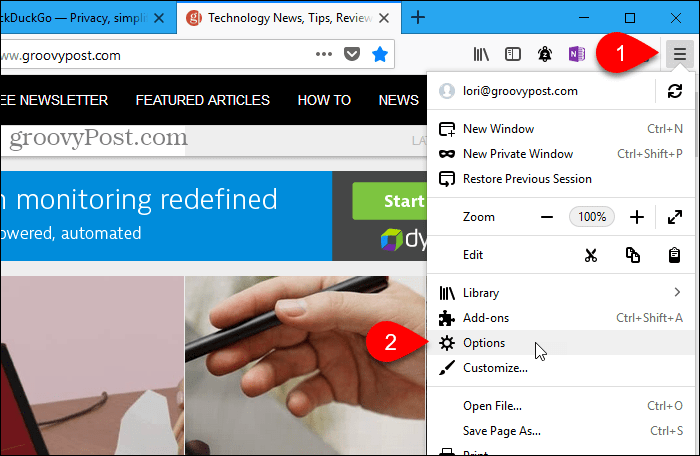
Sul Generale pagina delle impostazioni, sotto All'avvio di Firefox, Selezionare Mostra la tua home page.
Quindi, sotto Pagina iniziale, clicca Usa pagine correnti. Gli URL per le pagine Web aperte (tranne la scheda Opzioni) vengono aggiunti a Pagina iniziale box, separato da barre verticali (|).
Puoi anche aggiungere altri URL manualmente digitando una barra verticale (|) dopo l'ultimo URL nella casella Home page e quindi digitando il nuovo URL.
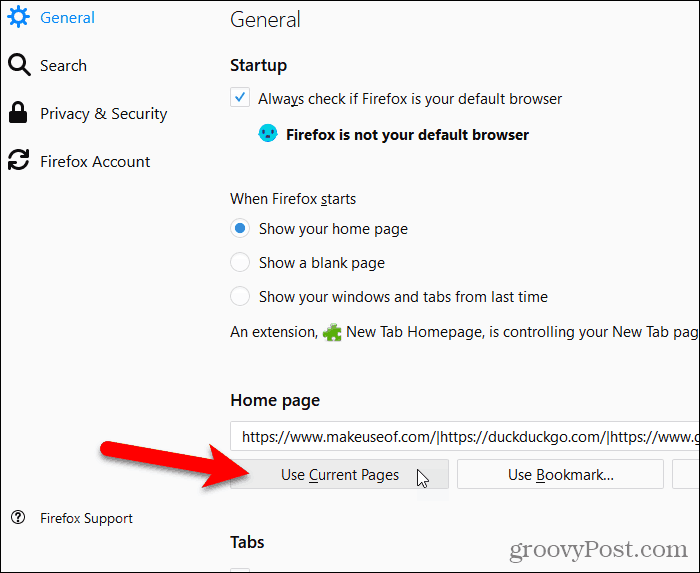
Per rimuovere un URL dall'elenco delle home page, selezionare l'URL nella casella con una barra verticale su un'estremità ed eliminarlo.
Vivaldi
In schede separate in Vivaldi, vai alle pagine che desideri aprire all'avvio di Vivaldi.
Quindi, fai clic sul menu Vivaldi nell'angolo in alto a sinistra della finestra e vai a Strumenti> Impostazioni.
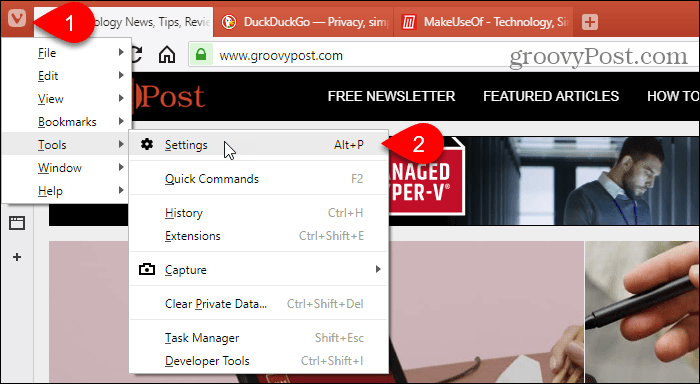
Sul Avviare schermo, fare clic Pagine specifiche sotto Avvio con.
Quindi, sotto Pagine di avvio, clicca Usa pagine correnti.
Puoi anche inserire manualmente gli URL, uno alla volta, in Inserisci l'URL della pagina casella e fare clic Inserisci dopo aver inserito ognuno.
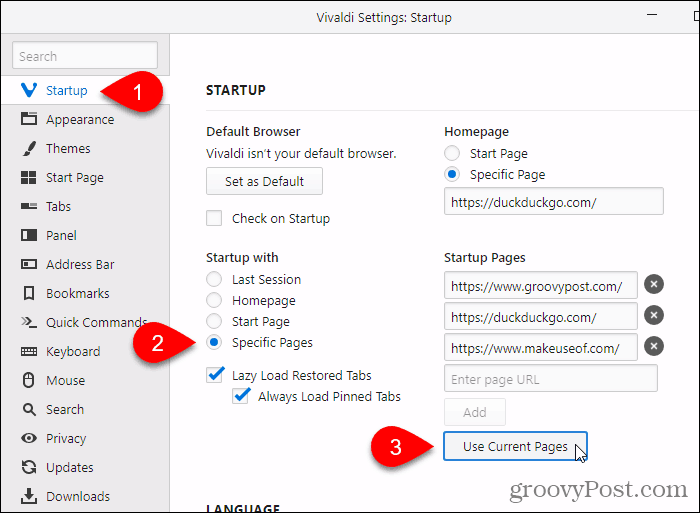
musica lirica
Innanzitutto, su schede separate in Opera, vai alle pagine che desideri aprire all'avvio di Opera.
Quindi, fai clic sul menu Opera nell'angolo in alto a sinistra dello schermo e seleziona impostazioni.
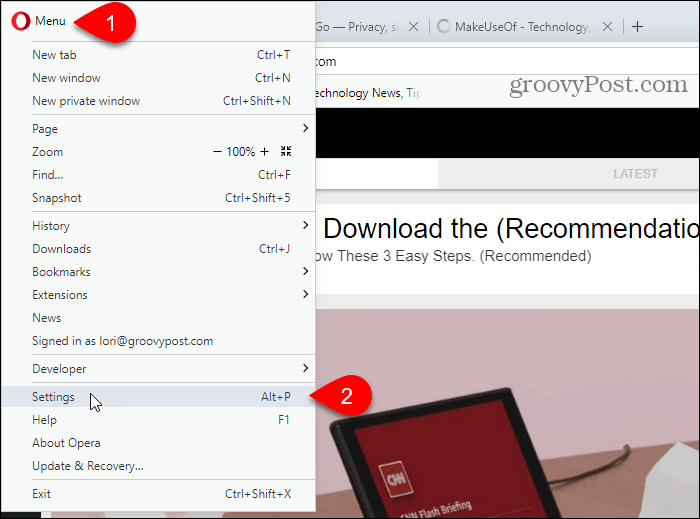
Assicurati che Di base la schermata delle impostazioni è attiva.
Quindi fare clic Apri una pagina specifica o un insieme di pagine sotto All'avvio. Per specificare le pagine, fare clic su Imposta pagine.

Sul Pagine di avvio finestra di dialogo, fare clic su Usa le pagine correnti.
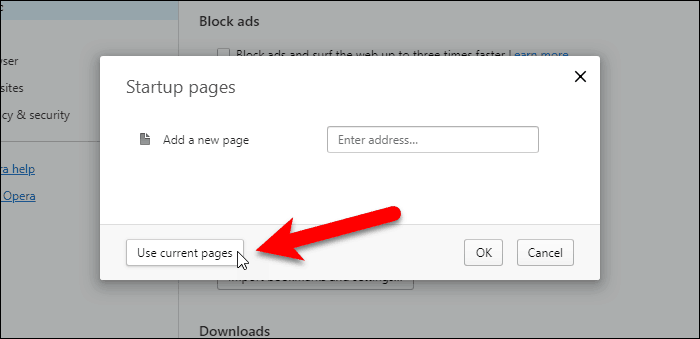
Gli URL di tutte le schede aperte (tranne la scheda Impostazioni) vengono aggiunti a Pagine di avvio la finestra di dialogo.
Puoi anche aggiungere manualmente più pagine Web inserendo un URL alla volta in Aggiungi una nuova pagina casella e premendo accedere.
Clic ok.
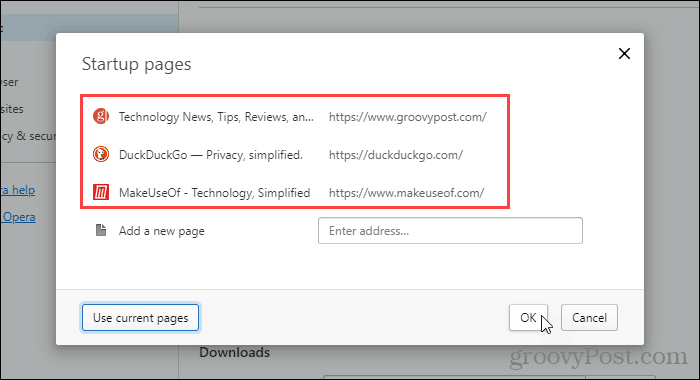
Per rimuovere un URL dall'elenco di Pagine di avvio, sposta il mouse sull'URL e fai clic su X che viene visualizzato a destra dell'URL.
Bordo
È necessario inserire manualmente gli URL per le pagine Web che si desidera aprire all'avvio di Edge. Non esiste un pulsante per utilizzare le pagine correnti come negli altri browser.
Clic Centro sulla barra degli strumenti. Quindi fare clic impostazioni.
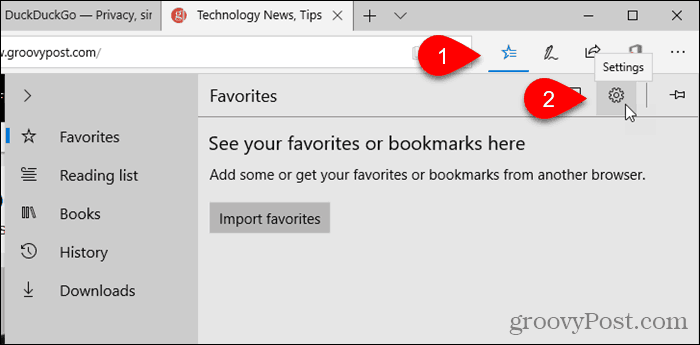
Selezionare Una o più pagine specifiche dal Apri Microsoft Edge con menu `A tendina.
Immettere l'URL per una pagina Web che si desidera aprire all'avvio di Edge nella casella sotto l'elenco a discesa e fare clic Salva.
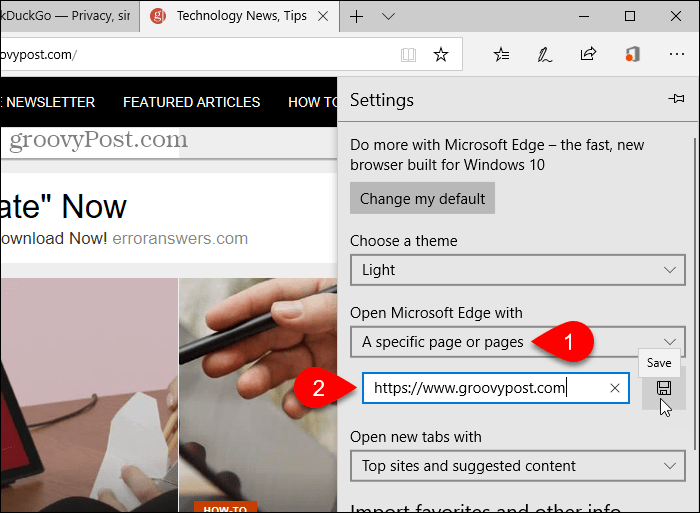
Per aggiungere un altro URL, fare clic su Aggiungi nuova pagina. Quindi, inserisci l'URL e fai clic Salva ancora.
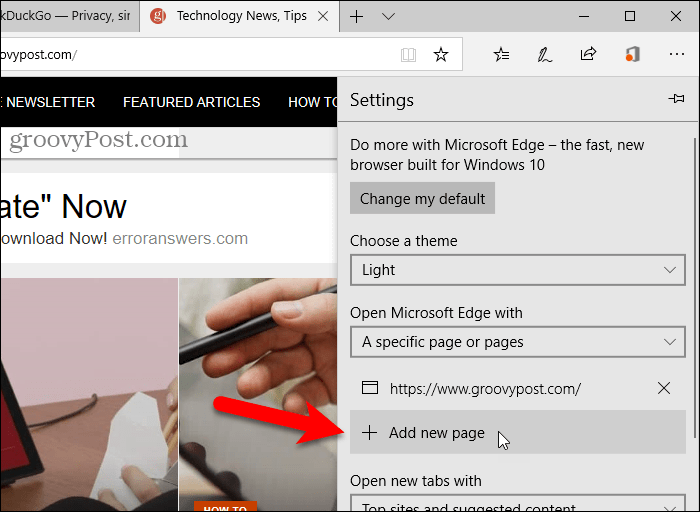
Per eliminare un URL dall'elenco in Apri Microsoft Edge con, clicca il X a destra di quell'URL.
Per chiudere il impostazioni riquadro, fare clic in un punto qualsiasi del riquadro.
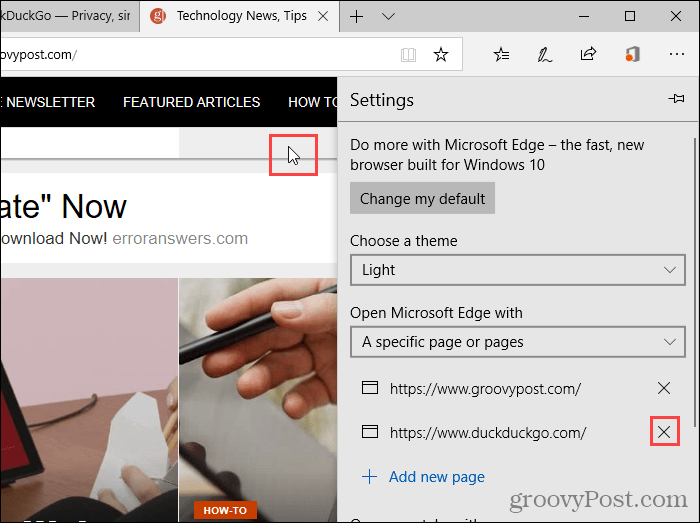
Safari su Mac
In Safari su Mac, non puoi aggiungere più di un URL come pagina iniziale. Pertanto, non puoi utilizzare questa impostazione per aprire più pagine all'avvio di Safari. Ma c'è una soluzione alternativa.
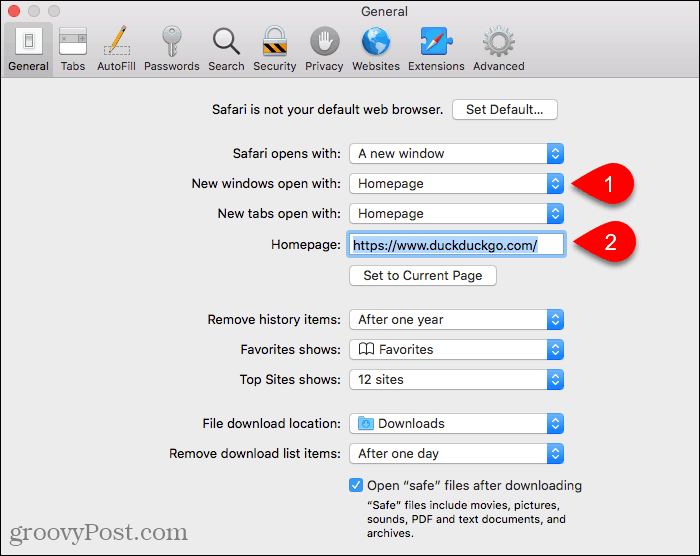
Apri tutte le pagine Web che desideri aprire all'avvio di Safari in schede separate.
Quindi vai a Segnalibri> Aggiungi segnalibri per queste schede X.. Il "X"Saranno comunque molte le schede che hai aperto.
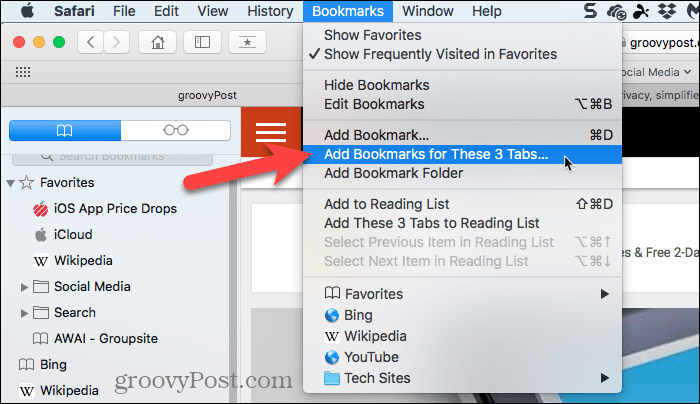
Selezionare dove si desidera aggiungere la cartella dei segnalibri in Aggiungi questa cartella dei segnalibri a menu `A tendina.
Quindi, inserisci un nome per la cartella nella casella sotto l'elenco a discesa e fai clic Inserisci.
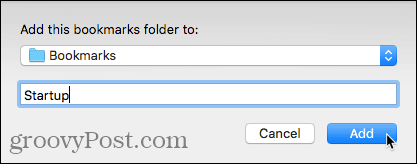
Ora, devi selezionare quella cartella di segnalibri come l'insieme di segnalibri che si apre ad ogni avvio di Safari.
Vai a Menu Safari> Preferenze. Quindi selezionare Scegli la cartella delle schede dal Le nuove finestre si aprono con menu `A tendina.
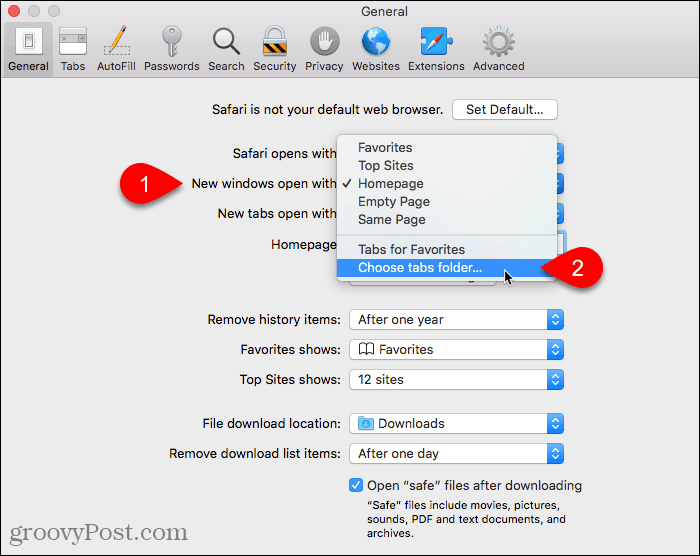
Seleziona la cartella dei segnalibri che hai creato. Quindi fare clic Scegliere.
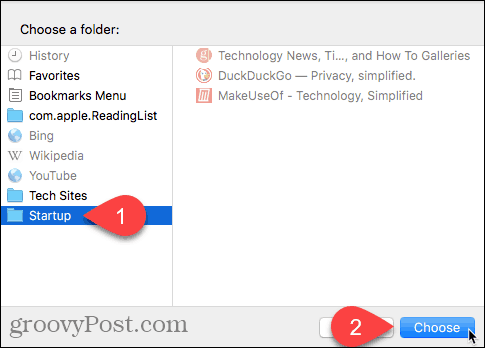
Risparmia tempo e diventa più produttivo
Ora puoi iniziare a lavorare più velocemente in qualsiasi browser utilizzi.
Un altro modo per lavorare più velocemente nel tuo browser è usare le scorciatoie e abbiamo un elenco di 50 tasti di scelta rapida che funzionano nella maggior parte dei principali browser.